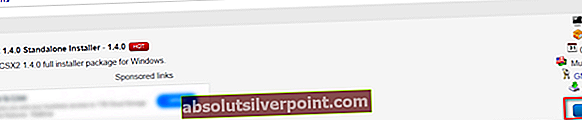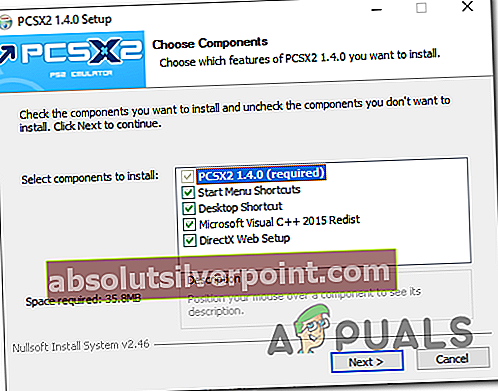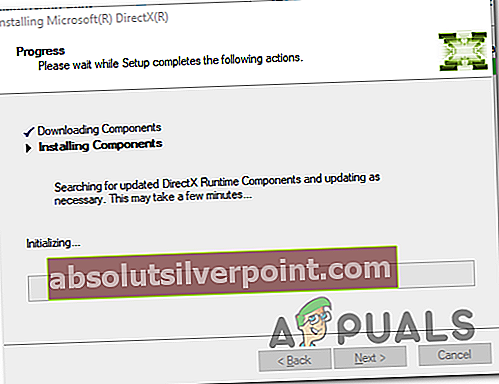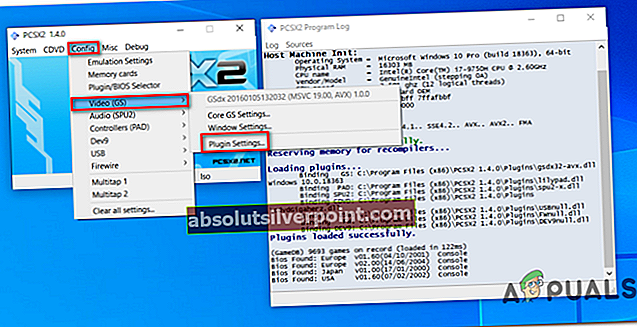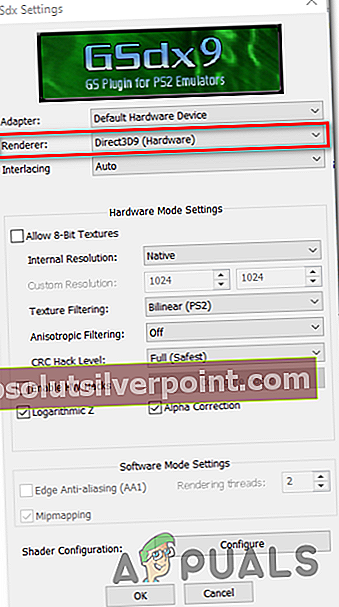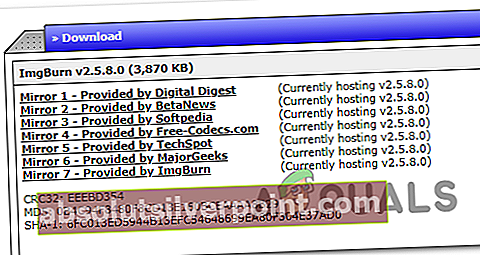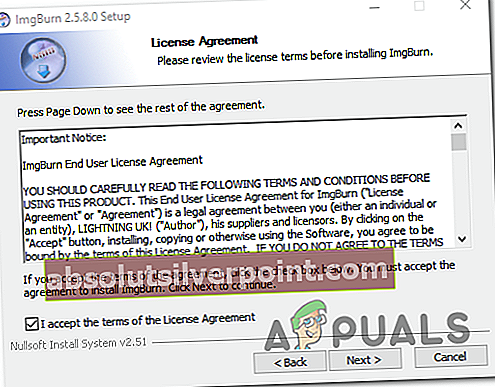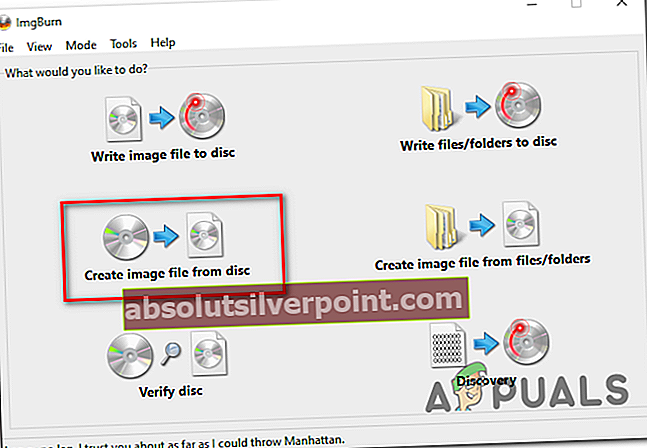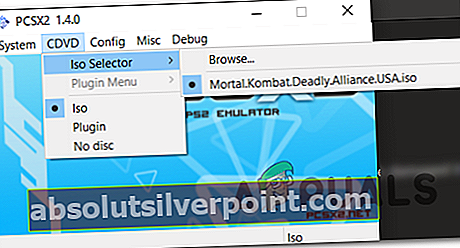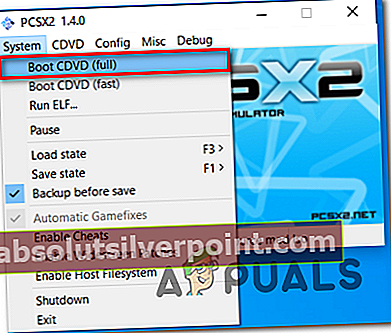The Juodojo ekrano klaida (CDVD SKAITYTI KLAIDĄ) įvyksta PCSX2 emuliatoriuje, kai vartotojai bando naudoti šią programinę įrangą žaidžiant PS2 žaidimus. Ši problema kyla keliuose žaidimuose ir keliuose skirtinguose šio emuliatoriaus konfigūratoriuose. Klaidos pranešimas gali būti matomas tik programos žurnale.

Daugeliu atvejų ši klaida įvyksta, kai bandote paleisti žaidimo PAL versiją su senesne nei 1.4 versijos PCSX2 emuliatoriaus versija. Taip nutinka todėl, kad ankstesnės versijos buvo sukurtos žaidžiant NTSC žaidimus, todėl daugelis PAL ISO nebuvo atkuriami.
Jei turite AMD procesorių, tikėtina, kad problema kils dėl neteisingo atvaizdavimo, kuris buvo priskirtas automatiškai. Norėdami išspręsti problemą šiuo atveju, turėsite pasiekti emuliatoriaus vaizdo įrašo (GS) nustatymus ir nustatyti Pateikėjas į „Direct3D9“ (aparatinė įranga). Bet jei turite GPU su „DirectX11“ palaikymu, turėtumėte nustatyti Pateikėjas į „Direct3D11“ (aparatinė įranga).
Galiausiai, PCSX2 garsėja tuo, kad nesugeba žaisti žaidimų tiesiai iš DVD diskų įrenginio. Taigi, norėdami išvengti šio nepatogumo, turite iš žaidimo disko sukurti ISO ir įprastai jį prijungti, arba naudoti vidinę funkciją, kad galėtumėte įkelti ISO į PCSX2.
1 metodas: įdiekite PCSX2 1.4 versiją
Kaip paaiškėja, daugeliu atvejų problema kyla, kai vartotojai bando žaisti žaidimo PAL versiją („Made for Europe“). Turėkite omenyje, kad senesnės PCSX2 versijos daugiausia yra sukurtos aplink NTSC, todėl ši problema gali pasirodyti, kai vartotojas bando paleisti PAL ISO.
Jei šis scenarijus yra tinkamas, turėtumėte sugebėti išspręsti problemą pašalindami dabartinę versiją, tada įdiegdami 1.4 versiją iš oficialios svetainės. Keli paveikti vartotojai patvirtino, kad ši operacija leido jiems paleisti savo mėgstamus PS2 žaidimus nesusidūrus su Juodojo ekrano klaida (CDVD READ ERROR).
Čia pateikiamas trumpas dabartinės PCSX2 versijos pašalinimo ir universalios versijos (PAL ir NTSC) diegimo vadovas:
- Paspauskite „Windows“ klavišas + R atsiverti a Bėk dialogo langas. Tada įveskite „Appwiz.cpl“ ir paspauskite Įveskite atidaryti Programos ir funkcijos Meniu.

- Kai būsite Programos ir funkcijos langą, slinkite žemyn per įdiegtų programų sąrašą ir suraskite savo PCSX2 diegimą, dešiniuoju pelės mygtuku spustelėkite jį ir pasirinkite Pašalinti iš kontekstinio meniu.

- Pašalinimo lange vykdykite ekrane pateikiamas instrukcijas, kad užbaigtumėte pašalinimą, tada iš naujo paleiskite kompiuterį, kad užbaigtumėte pašalinimą.
- Užbaigus kitą paleidimą, apsilankykite šioje nuorodoje (čia), eikite į Failai kategoriją ir spustelėkite parsisiųsti mygtukas susietas su „PCSX2 1.4.0“ atskiras diegimo įrankis.
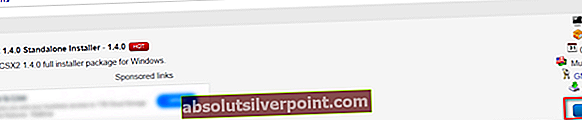
- Kai atsisiuntimas bus baigtas, atidarykite ką tik atsisiųstą diegimo vykdomąjį failą ir vadovaukitės ekranu, kad užbaigtumėte naujausios PCSX2 1.4 versijos diegimą.
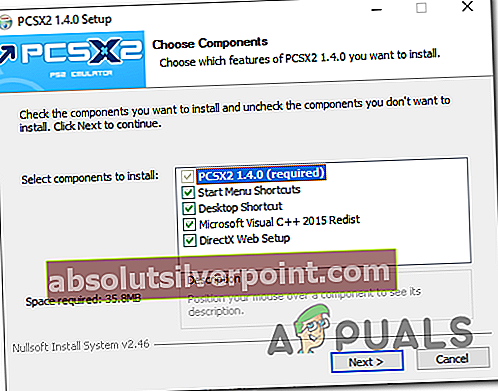
- Baigę diegti, tęskite trūkstamų „DirectX Runtime“ versijų diegimą, jei būsite paraginti tai padaryti.
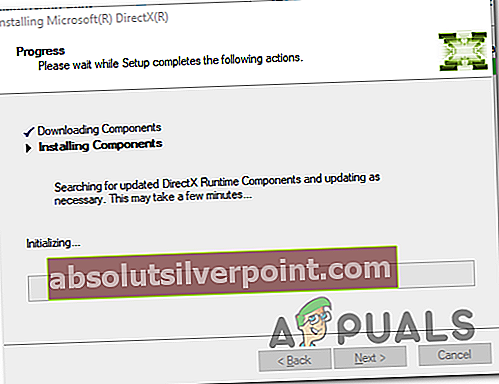
- Baigę operaciją, uždarykite diegimo programos langą ir dar kartą paleiskite kompiuterį.
- Kito paleidimo metu atidarykite ką tik įdiegtą „PCSX2“ versiją, pritvirtinkite vaizdą, kuris anksčiau suaktyvino Juodojo ekrano klaida (CDVD SKAITYTI KLAIDĄ)ir pažiūrėkite, ar problema jau išspręsta.
Jei ta pati problema vis dar kyla, pereikite prie kito galimo pataisymo, esančio žemiau.
2 metodas: „Direct3D9“ (aparatinės įrangos) pateikėjo naudojimas
Pasirodo, jei turite AMD procesorių, yra tikimybė, kad jūsų PCSX2 emuliatorius gali naudoti kitą „Renderer“ technologiją, kuri neleis paleisti tam tikrų žaidimų. Taip atsitinka todėl, kad PCSX2 emuliatorius turi automatinę funkciją, kuri automatiškai nuskaito geriausią atvaizdavimo technologiją pagal procesoriaus konfigūraciją.
Nors tai tinka INTEL procesoriams, ji gali būti taikoma „Open GL“ (programinei įrangai), jei turite AMD procesorių, kuris neleis paleisti tam tikrų žaidimų.
Keli paveikti vartotojai, kurie taip pat susidūrė su šia problema, patvirtino, kad jie sugebėjo išspręsti šią problemą, kai pateko į Vaizdo GS papildinys nustatymus ir pakeitė numatytąjį atvaizdavimo įrenginį.
Štai trumpas vadovas, kaip tai padaryti:
- Atidarykite „PCSX2 Emulator“ ir įkelkite savo PS2 BIOS, kai to paprašysite.
- Kai pamatysite pagrindinę programos sąsają kartu su programos žurnalu, naudokite viršuje esančią juostelės juostą, kad galėtumėte pasiekti Config> Video (GS)> Plugin Settings.
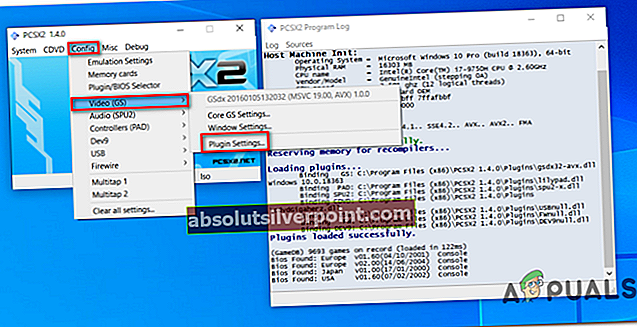
- Kai būsite „GSdx“ nustatymai išskleiskite išskleidžiamąjį meniu, susietą su Pateikėjas ir pakeiskite jį į „Direct3D9“ (aparatinė įranga), tada spustelėkite Gerai kad išsaugotumėte pakeitimus.
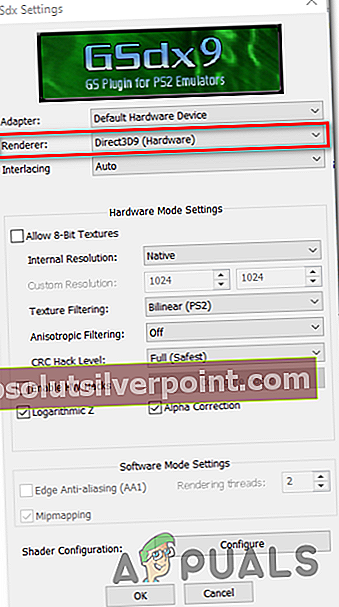
Pastaba: Jei pateikėjas jau nustatytas į „Direct3D9“ (aparatinė įranga),pakeisti jį į „Direct3D9“ (programinė įranga)ir spustelėkite gerai, kad išsaugotumėte pakeitimus.
- Prieš paleisdami žaidimą dar kartą, dar kartą uždarykite ir atidarykite „PCSX2 1.4“. Atminkite, kad programa turi būti paleista iš naujo, kad ši operacija būtų sėkminga.
- Paleiskite žaidimą, kuris anksčiau sukėlė Juodojo ekrano klaida (CDVD SKAITYTI KLAIDĄ)ir išsiaiškinkite, ar problema jau išspręsta.
Jei ta pati problema vis dar kyla arba šis metodas nebuvo taikomas, pereikite prie kito galimo toliau pateikto pataisymo.
3 metodas: sukurkite žaidimo DVD ISO
Su tam tikra PS2 klasika, Juodojo ekrano klaida (CDVD SKAITYTI KLAIDĄ)atsiras dėl PCSX2 nesugebėjimo žaisti žaidimus tiesiai iš DVD diskų įrenginio. Didžioji dauguma pavadinimų turi būti vėl perkelti į ISO naudojant „ImgBurn“ ar kitą programą, kad jie taptų grojami.
Tai gali atrodyti kaip papildomas vargas, tačiau daugelis paveiktų vartotojų patvirtino, kad ši operacija buvo vienintelis dalykas, padėjęs jiems paleisti savo PS2 žaidimus kompiuteryje naudojant „PCSX2“ emuliatorių.
Čia pateikiamas trumpas vadovas, kaip sukurti žaidimo failo ISO naudojant „ImgBurn“ ir įkelti jį į „PCSX2“:
- Atidarykite numatytąją naršyklę ir eikite į šią nuorodą čia.
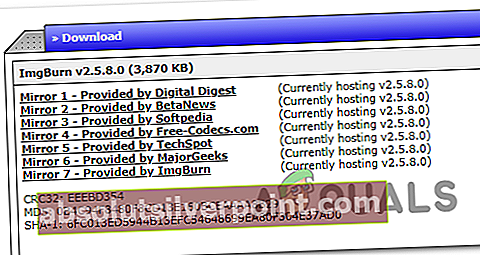
- Atsisiųskite diegimo vykdomąjį failą ir palaukite, kol operacija bus baigta. Kai tai bus, atidarykite jį ir vykdykite ekrane rodomus nurodymus, kad užbaigtumėte diegimą „ImgBurn“.
- Sutikę su licencijos sutartimi ir baigę „ImgBurn“ diegimą, iš naujo paleiskite kompiuterį ir palaukite, kol bus baigta kita paleisties seka.
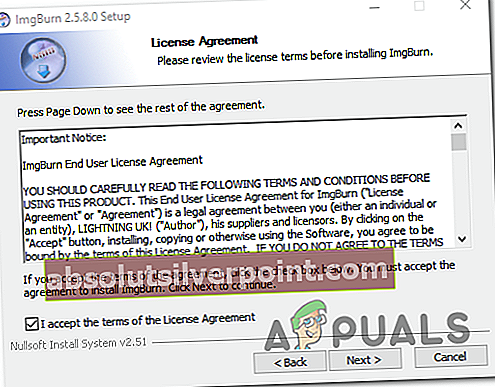
- Atidarykite „Imageburn“ ir spustelėkite Sukurti vaizdą iš disko mygtuką iš galimų parinkčių sąrašo.
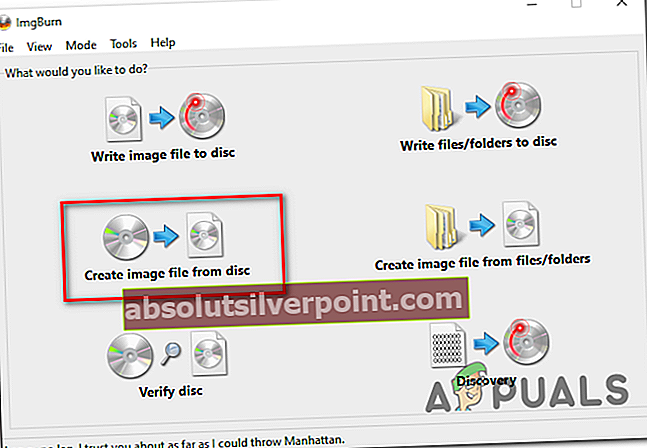
- Tada pasirinkite paskirties vietą, kurioje norite sukurti ISO, ir spustelėkite toliau pateiktą piktogramą, kad pradėtumėte procesą.
- Palaukite, kol procesas bus baigtas, tada atidarykite PCSX2 emuliatorių, pasirinkite CDVD iš juostos juostos viršuje ir pasirinkite ISO iš galimų parinkčių sąrašo.
- Tai padarę, eikite į CDVD> ISO parinkiklis> Naršyti, tada naršykite iki vietos, kur ką tik sukūrėte ISO naudodami „ImageBurn“, ir dukart spustelėkite ją, kad įkeltumėte į „PCSX2“ emuliatorių.
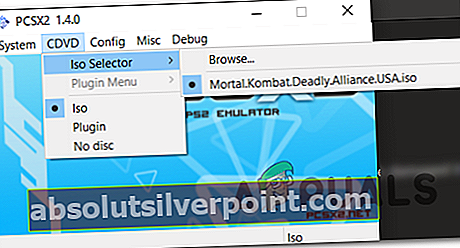
- Po to, kai sėkmingai pavyks įkelti žaidimo ISO į PCSX2 emuliatorių, eikite į Sistema (naudodamiesi juostelės meniu) ir spustelėkite Įkelkite CDVD iš išskleidžiamojo meniu.
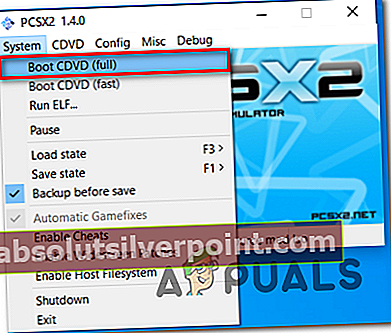
- Jei šį kartą viskas gerai, programa turėtų būti paleista be jokių problemų.
Jei vis tiek susiduriate su tuo pačiu Juodojo ekrano klaida (CDVD SKAITYTI KLAIDĄ)problemą, pereikite prie kito galimo pataisymo, esančio žemiau.
4 metodas: „GSDX Renderer“ pakeitimas į „DirectX11“
Jei naudojate naujesnį specialų GPU, greičiausiai šią problemą pagal numatytuosius nustatymus pateiks numatytasis „Renderer“, kurį priskiria PCSX2. Norėdami išspręsti šią problemą, turėsite pasiekti savo emuliatoriaus „GSdx“ nustatymus ir pakeisti numatytąjį „Renderer“ į „DirectD11“ (aparatinė įranga).
Daugelis vartotojų, susidūrusių su šia problema, patvirtino, kad ši operacija galiausiai leido jiems paleisti PS2 žaidimus nesusidūrus su Juodojo ekrano klaida (CDVD READ ERROR).
Pastaba: Šis metodas neveiks, nebent turite specialią GPU kortelę, palaikančią „DirectX11“. Tai padarius integruotame ar senesniame GPU be „DirectX11“ palaikymo, suaktyvės kitokia klaida.
Štai trumpas „GSdx Renderer“ keitimo į „DirectX11“ vadovas:
- Atidarykite savo PCSX2 emuliatorių ir spustelėkite Konfig iš juostos juostos viršuje.
- Kai ten pateksite, pasirinkite Vaizdo įrašas (GS) ir tada spustelėkite Papildinio nustatymai.
- Kai pateksite į „GSdx“ nustatymus, išskleiskite išskleidžiamąjį meniu, susietą su Pateikėjas ir nustatykite jį į „Direct3D11“ (aparatinė įranga).
- Spustelėkite Gerai kad išsaugotumėte pakeitimus, tada uždarykite PCSX2 emuliatorius prieš vėl jį atidarant ir paleidus žaidimą.
- Šis paleidimas turėtų vykti be erzinančių Juodojo ekrano klaida (CDVD READ ERROR).
 Žymų emuliatorius ps2
Žymų emuliatorius ps2